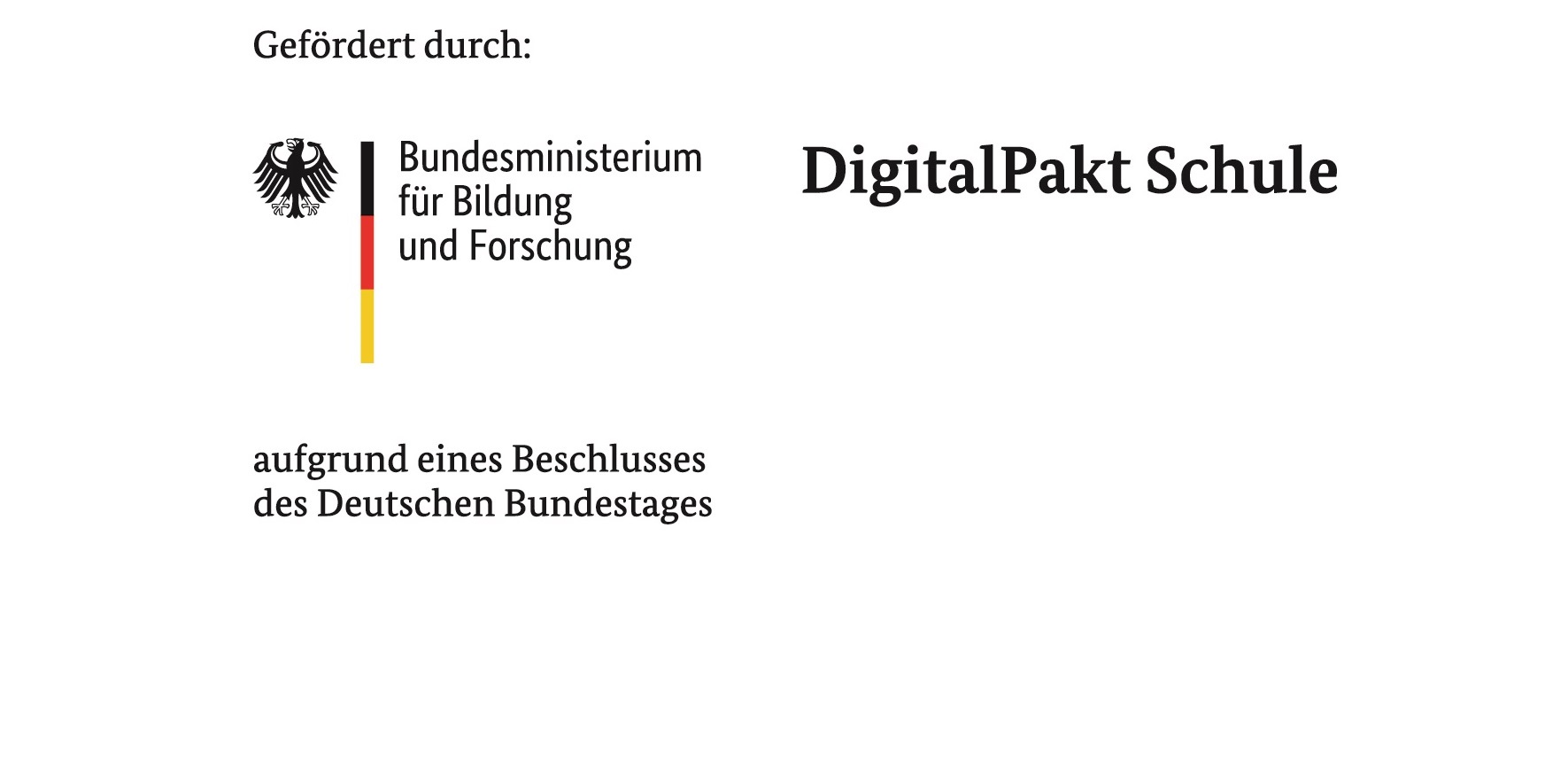IServ FAQ

Auf dieser Seite findet ihr eine Zusammenstellung von Informationen und häufig gestellten Fragen rund um unsere Lernplattform IServ.
Hier kannst du direkt zu den einzelnen Themen springen:
- Anmeldung über ein iPhone
- Anmeldung über ein Android-Gerät
- Anmeldung über ein iPad
- Anmeldung über einen Internetbrowser
- Passwort ändern
- IServ - Erster Überblick
* * * * *
Anmeldung in IServ
- IServ App im App Store herunterladen
- Serveradresse eingeben: schulserver-rsplus-hassloch.de
- Anmeldedaten eintragen:
- vorname.nachname
- vorname.zweitname.nachname
- vorname-doppelname.nachname
- Passwort eingeben: Dein Geburtstag@SRS - tt.mm.jjjj@SRS - Beispiel: 29.02.2007@SRS
- Anmelden (Tipp: manchmal muss man zwei Mal auf "Anmelden" klicken, damit es funktioniert!)
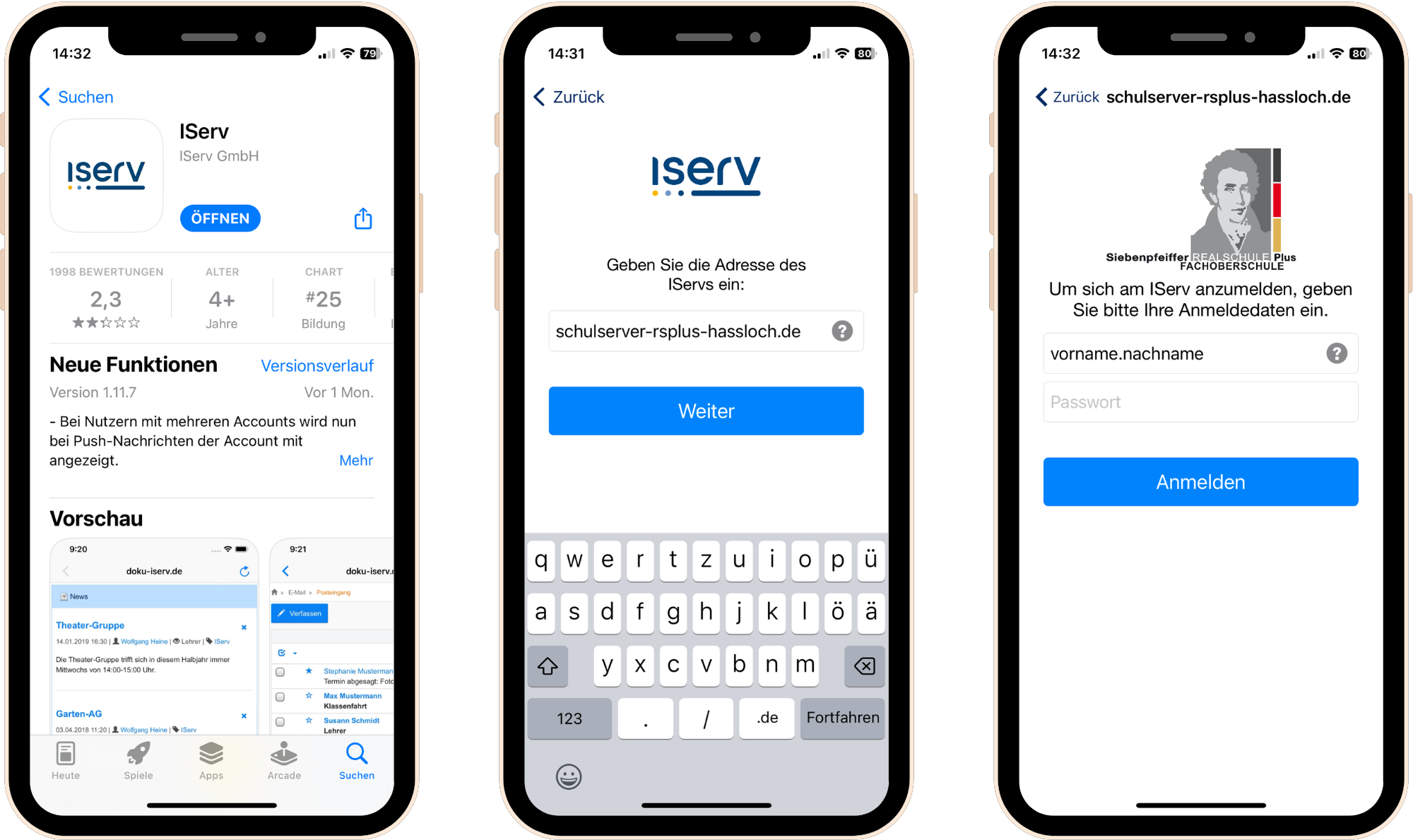
Anmeldung über ein Android-Gerät
- IServ App im Play Store herunterladen
- Serveradresse bei "IServ" eingeben: schulserver-rsplus-hassloch.de
- Anmeldedaten eintragen:
- vorname.nachname
- vorname.zweitname.nachname
- vorname-doppelname.nachname
- Passwort eingeben: Dein Geburtstag@SRS - tt.mm.jjjj@SRS - Beispiel: 29.02.2007@SRS
- Anmelden
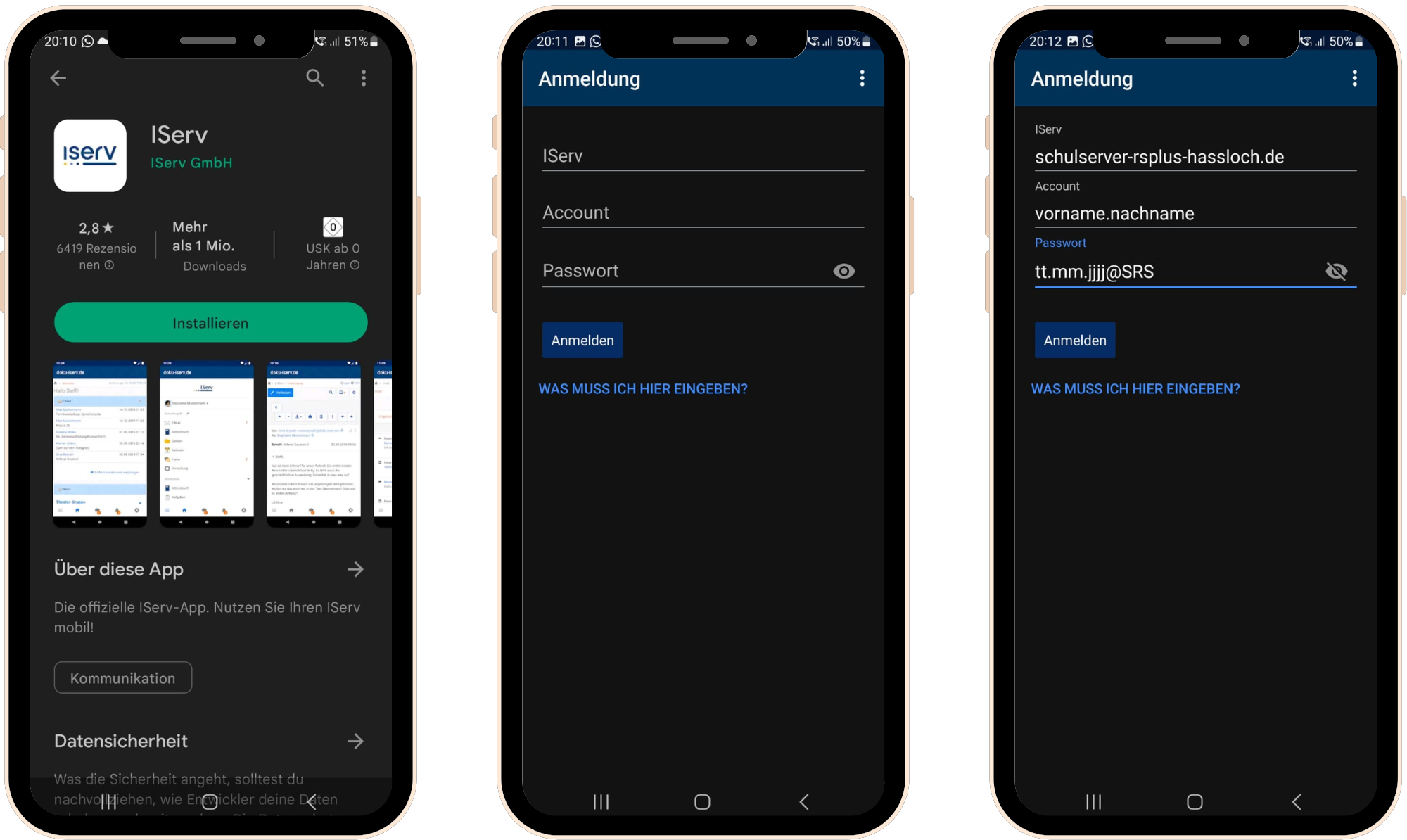
- IServ App im App Store herunterladen
- Serveradresse eingeben: schulserver-rsplus-hassloch.de
- Anmeldedaten eintragen:
- vorname.nachname
- vorname.zweitname.nachname
- vorname-doppelname.nachname
- Passwort eingeben: Dein Geburtstag@SRS - tt.mm.jjjj@SRS - Beispiel: 29.02.2007@SRS
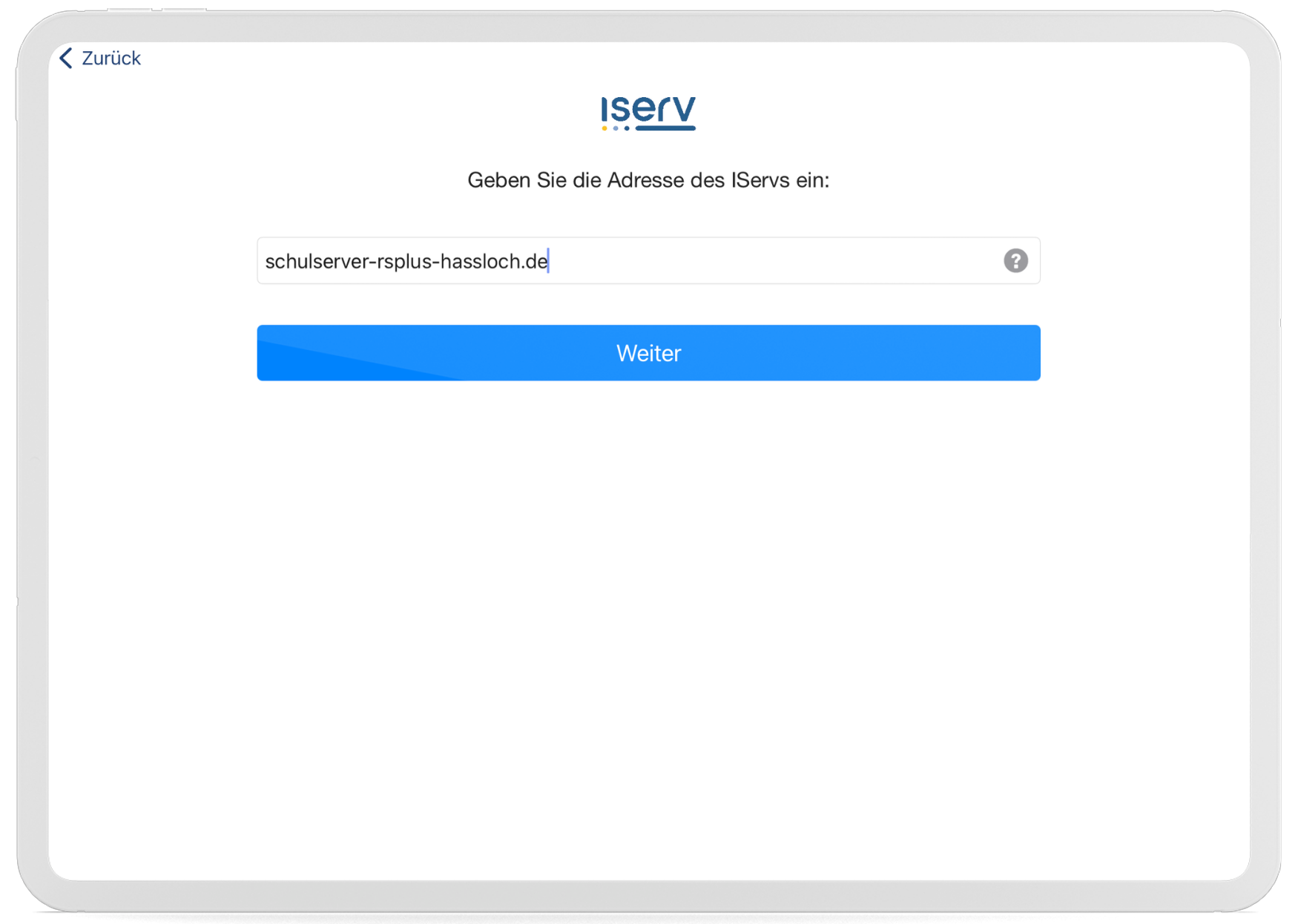
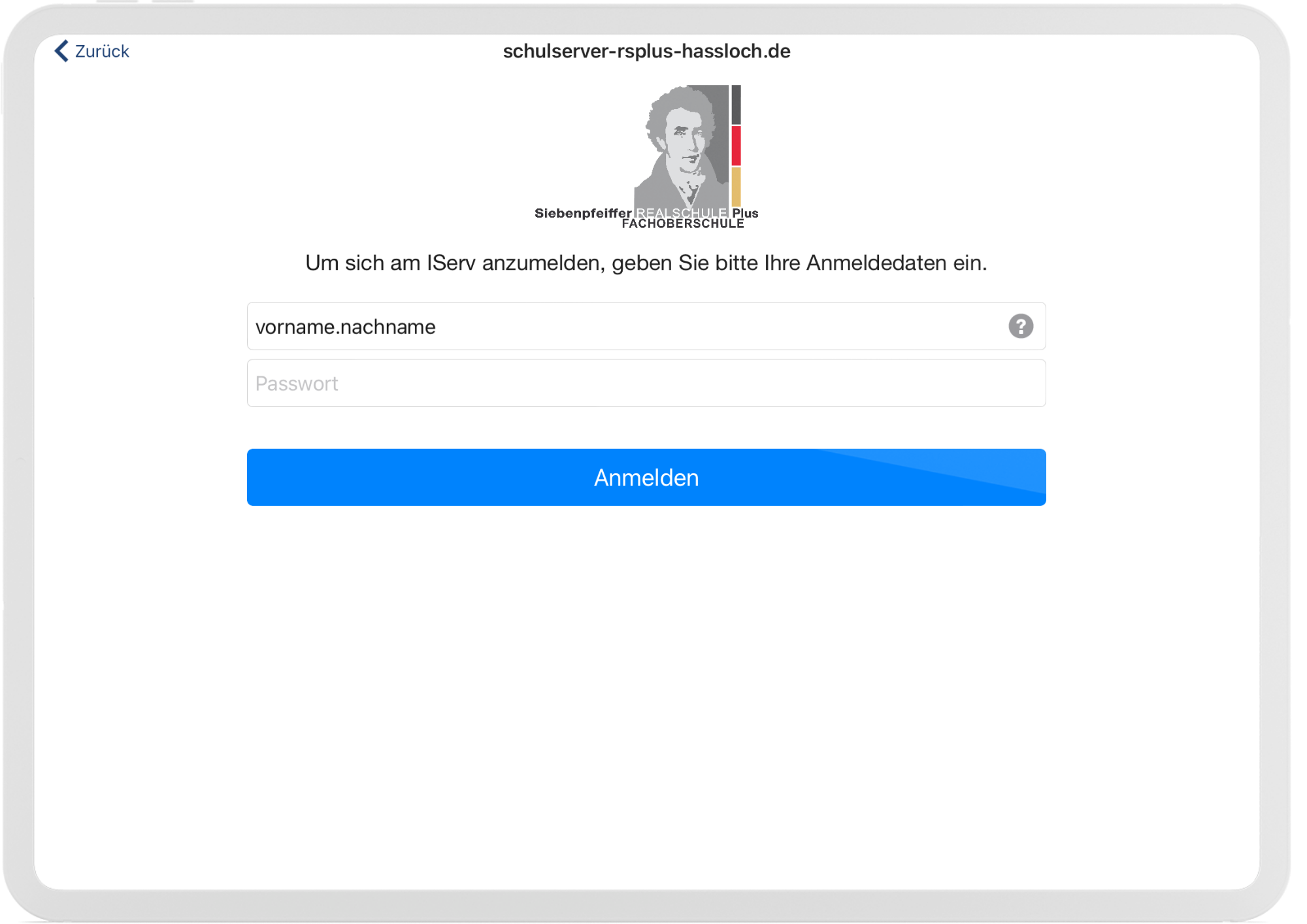
Anmeldung über einen Internetbrowser
- Die Adresse www.schulserver-rsplus-hassloch.de eintragen (Wichtig: Wenn man einfach "IServ" googelt, kann es passieren, dass andere IServ Seiten von anderen Schulen angezeigt werden. Bitte immer darauf achten, dass oben auf dem Bild unser Siebenpfeiffer angezeigt wird)
- Anmeldedaten eintragen
- Passwort eintragen
- Am eigenen Rechner: auf "Angemeldet bleiben" klicken
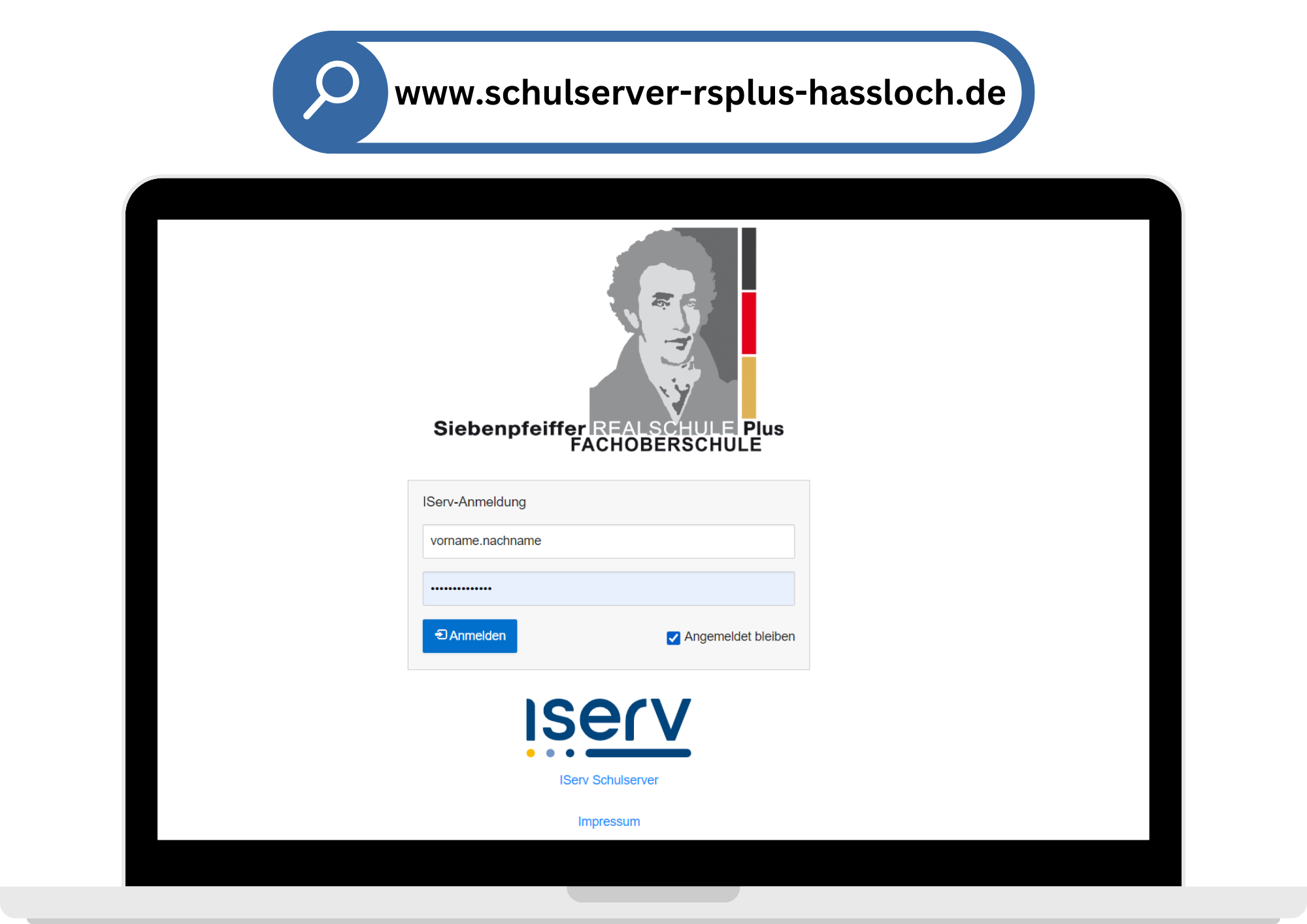
Da unsere Passwörter standardisiert sind und somit jeder, der dein Geburtsdatum kennt, auch dein IServ Passwort kennt, ist es wichtig, dieses nach der ersten Anmeldung zu ändern:
- Klicke auf den kleinen Pfeil neben deinem Profilnamen.
- Klicke auf "Einstellungen".
- Gehe auf "Passwort"
- Trage dein altes sowie dein neues Passwort ein.
- Merke dir das neue Passwort!
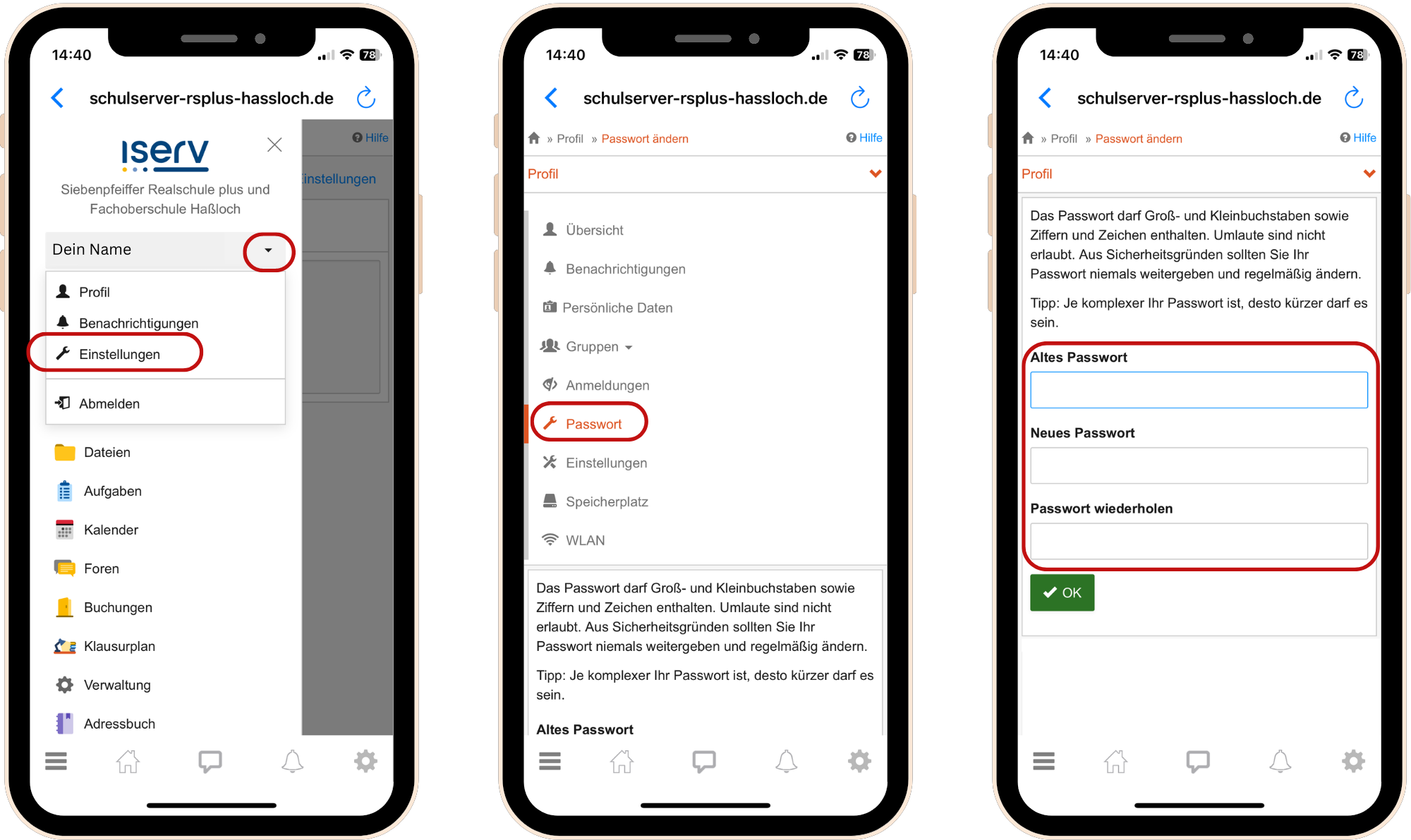
- Wenn du dein IServ erstmals startest kommst du direkt auf die Startseite. Dort findest du zum Beispiel die aktuellen News (Bild 1) der Schule, scrollst du weiter nach unten werden die Klassenarbeitstermine und allgemeine Termine angezeigt. Auf die Startseite kommst du immer, indem du unten auf das Haus klickst.
- Mit den drei Linien links öffnest du die Modulauswahl (Bild 2). Dort findest du die Möglichkeit E-Mails zu schreiben, deine Nachrichten im Messenger zu lesen (auch über das Sprechblasensymbol unten erreichbar), auf deine Dateien zuzugreifen, aktuelle Aufgaben zu lesen und vieles mehr.
- Da die Module sehr zahlreich sind, gibt es die Möglichkeit einige als "Schnellzugriff" zu hinterlegen. Klicke hierzu auf den Stift hinter dem Wort "Schnellzugriff" (Bild 2), anschließend kannst du markieren, welche Module du im Schnellzugriff haben möchtest (Bild 3).
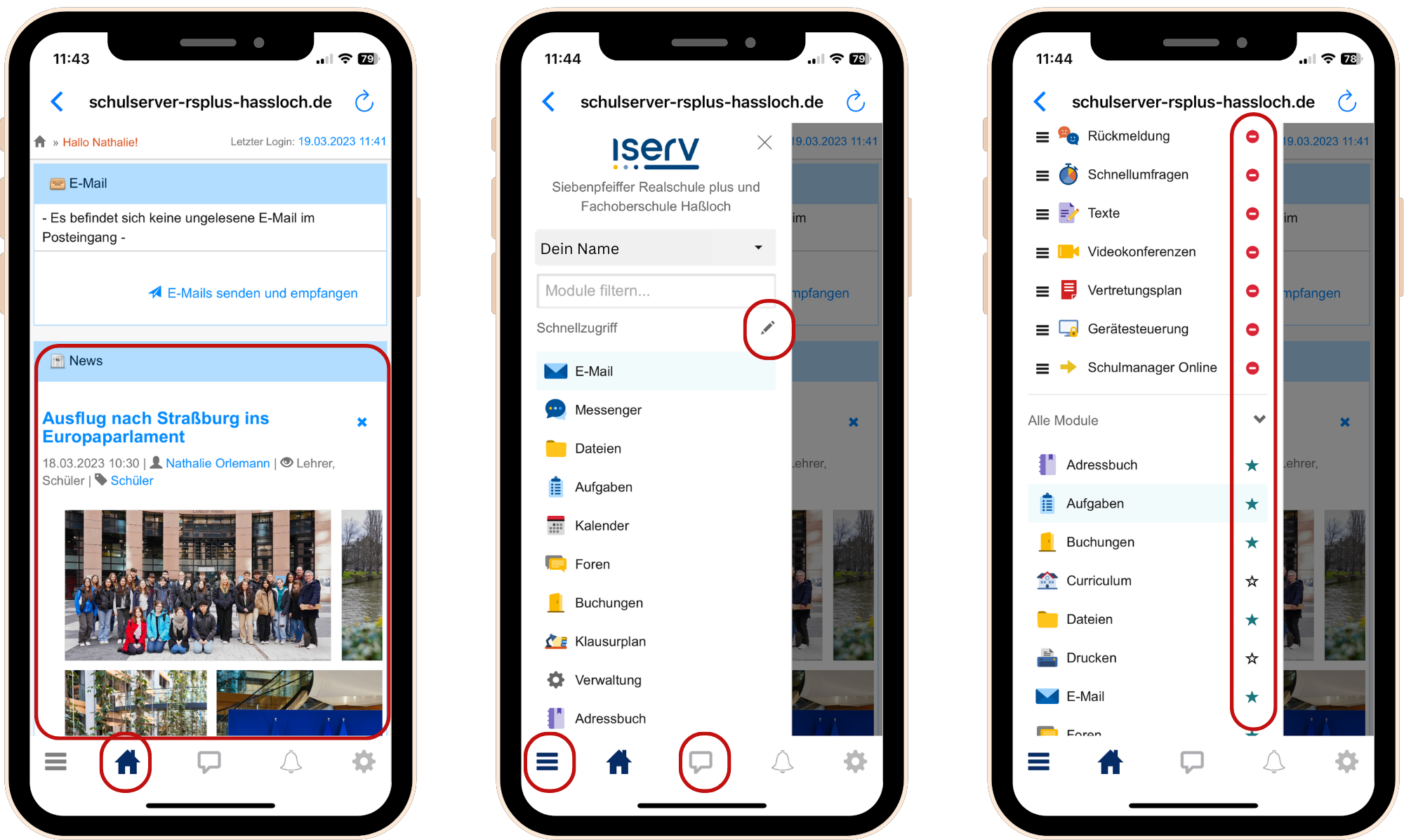
IServ ist sehr vielseitig und bietet dir viele verschiedene Möglichkeiten. Wie alles im Detail funktioniert, wirst du in der Schule mit deinem Klassenlehrer und deinen Fachlehrern immer wieder einüben. Wende dich bei weiteren Fragen bitte immer zuerst an deinen Klassenlehrer!